Obsah:
Spôsob 1: Vytvorenie brožúry ručne
Vytvoriť brožúru v editore Microsoft Word môžete samostatne pomocou vstavaných nástrojov. Tento spôsob je vhodný pre všetky verzie programu. Aby ste to dosiahli, postupujte nasledovne:
- V novom dokumente prejdite na kartu "Rozloženie", potom kliknite na šípku pre otvorenie ďalšieho okna v bloku "Možnosti stránky".
- Na karte "Okraje" zadajte potrebné parametre v rovnomennom oddiele. Nastavenie okrajov je potrebné, ak budú listy zlepené s ohľadom na viazanie. Potom oproti položke "Viac strán" v bloku so stránkami rozbaľte menu a vyberte "Brožúra".
- Nižšie môžete určiť počet listov v brožúre. Aby ste vytvorili brožúru, kliknite na tlačidlo "OK"
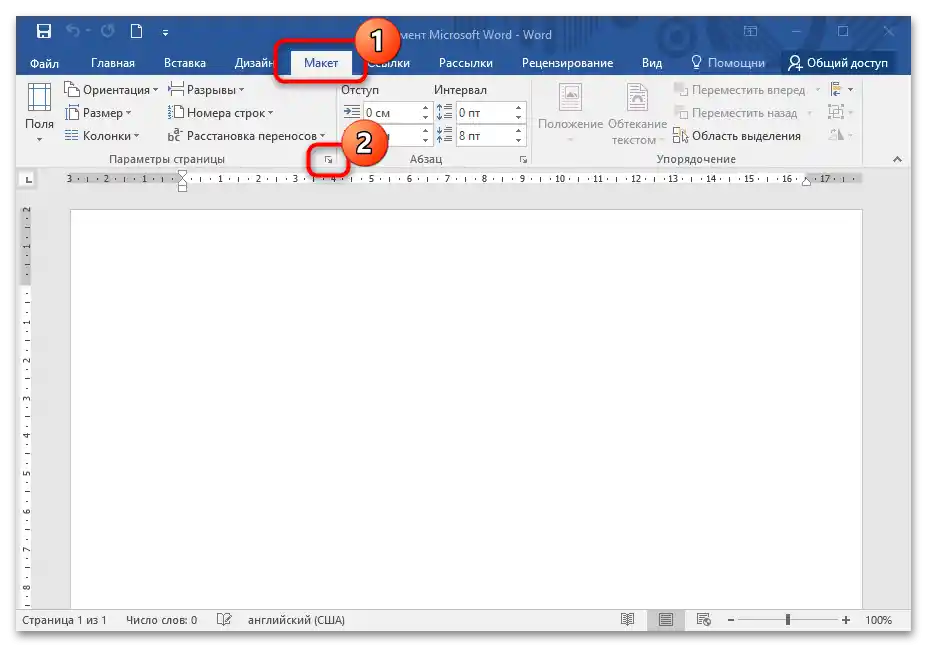
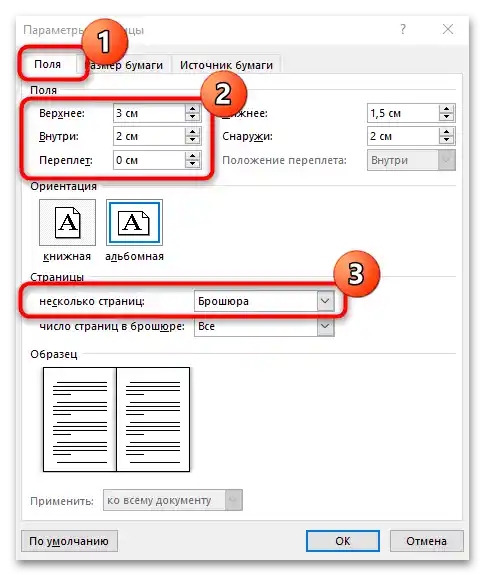
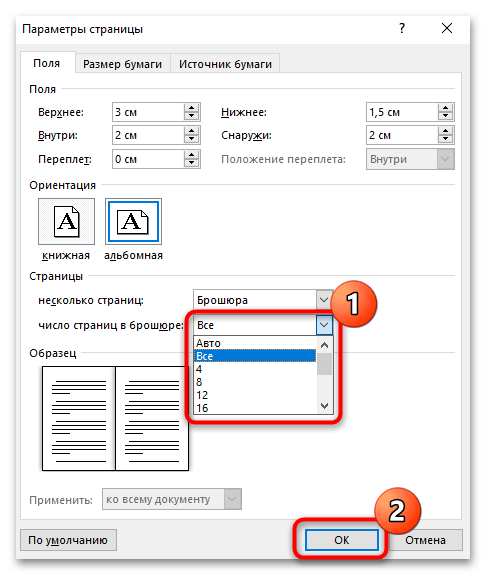
Po tomto bude šablóna vytvorená v dokumente Word, pričom orientácia strán sa automaticky zmení na horizontálnu. Ostáva len vyplniť brožúru potrebnými informáciami.
Čítajte tiež: Ako v Worde vytvoriť leták
Spôsob 2: Použitie vstavaných šablón MS Word
Nasledujúci spôsob predpokladá použitie hotových šablón od spoločnosti Microsoft. Takáto funkcia je implementovaná v novších verziách textového editora. Aby ste použili hotovú šablónu brožúry, postupujte podľa pokynov:
- Otvorenie dokumentu, potom kliknite na kartu "Súbor".
- V zobrazenom menu kliknite na položku "Vytvoriť". Zobrazí sa ďalšie okno, kde je veľké množstvo šablón rôznych dokumentov, titulných stránok.V hornej časti je implementovaný vyhľadávací panel pre pohodlie, do ktorého je potrebné zadať dopyt "Brožúra", potom stlačiť klávesu "Enter", aby sa zobrazili výsledky.
- Vyberte vhodnú možnosť a kliknite na ňu ľavým tlačidlom myši.
- V zobrazenom okne kliknite na tlačidlo "Vytvoriť".
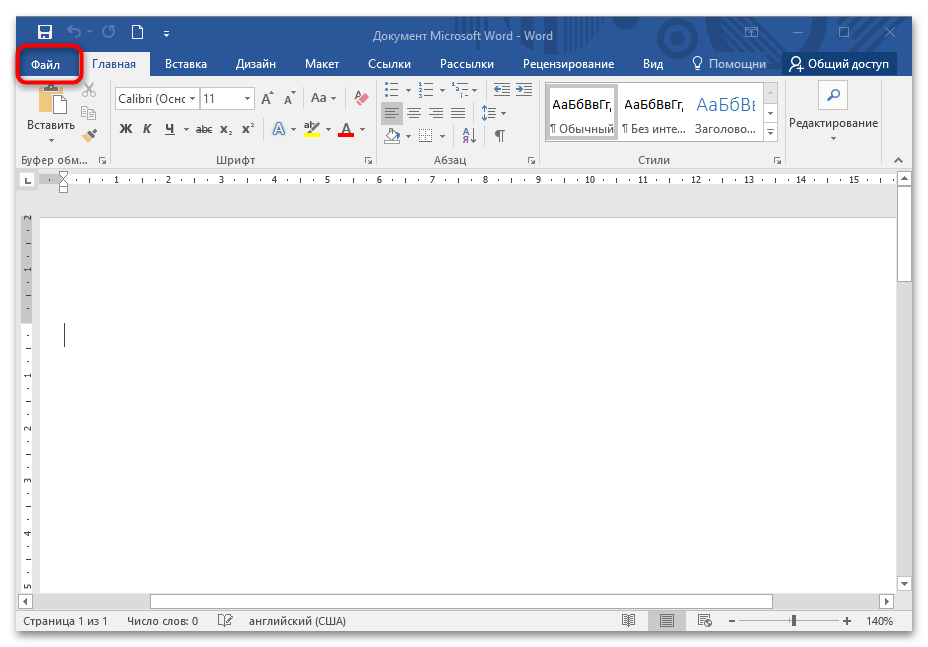
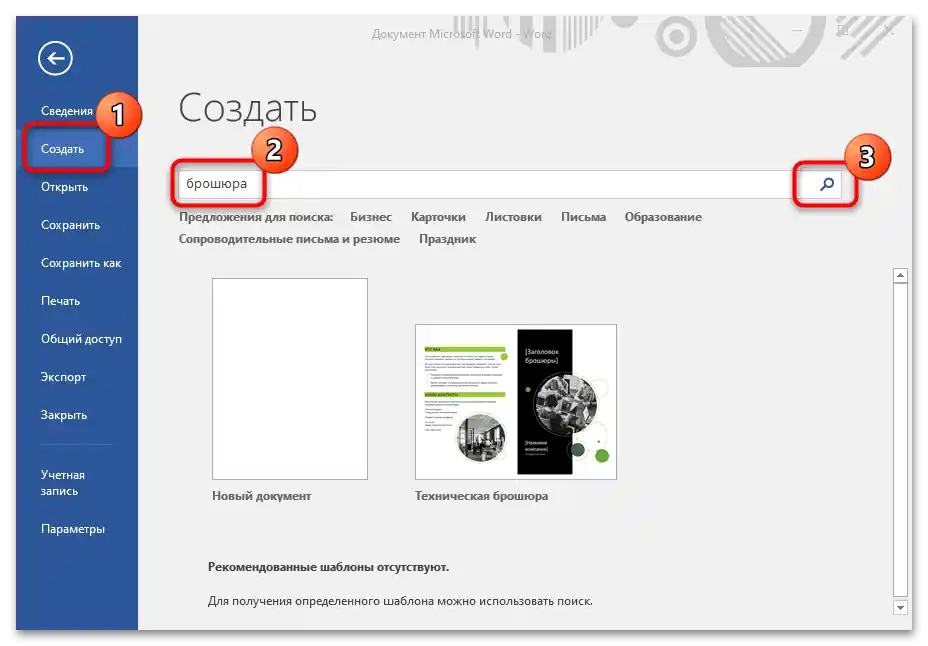
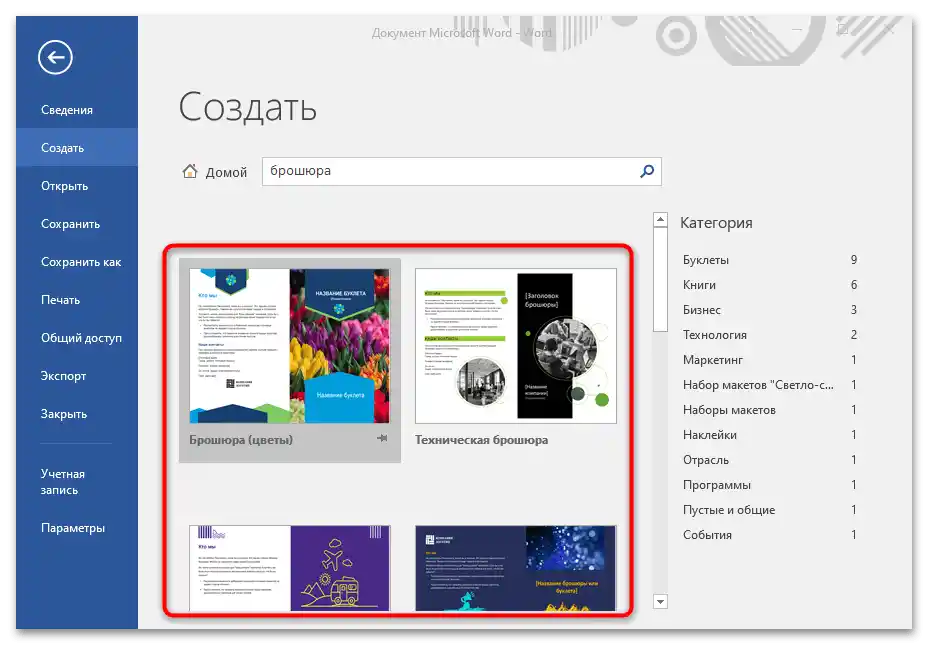
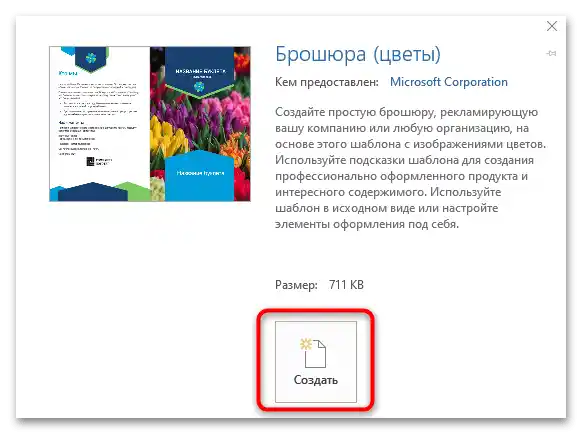
V novom dokumente sa objaví vzor brožúry, ktorý je potrebné vyplniť samostatne podľa svojich potrieb.
Na používanie šablón z integrované knižnice Microsoft je potrebné pripojenie na internet, pretože vzory sa po výbere sťahujú zo serverov spoločnosti.
Vytvorenie obálky
Nástroje MS Word umožňujú používať hotové šablóny obálok pre brožúru. Na pridanie titulnej stránky z knižnice postupujte takto:
- Otvorenie sekcie "Vložiť", potom kliknite na položku "Titulná stránka" v bloku "Strany".
- V zobrazenom okne vyberte preferovanú možnosť. Vyplňte šablónu potrebnými údajmi: zadajte názov, nadpisy a ďalšie informácie, ktoré sa budú zobrazovať v brožúre.
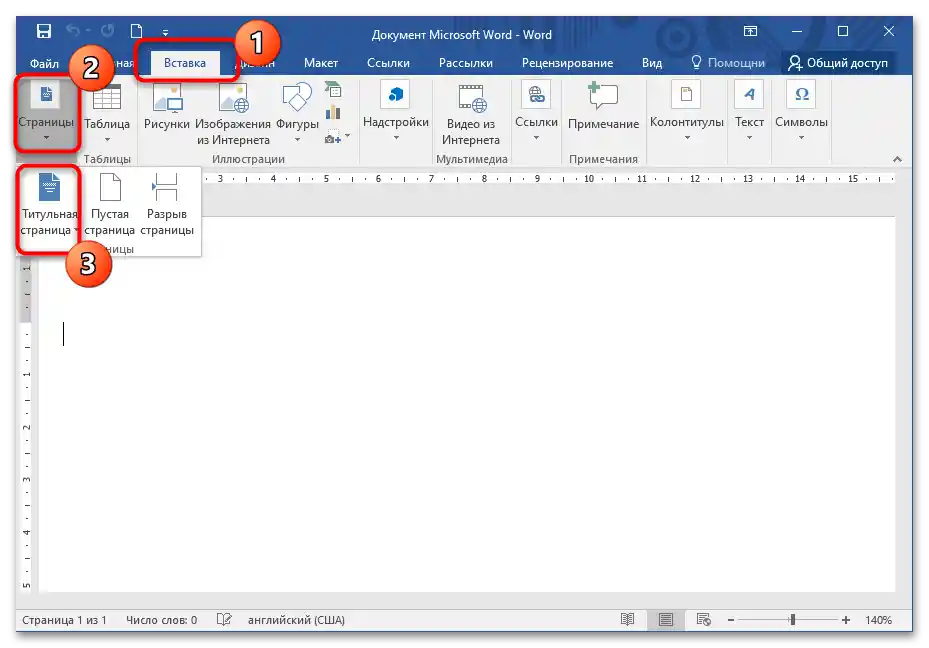
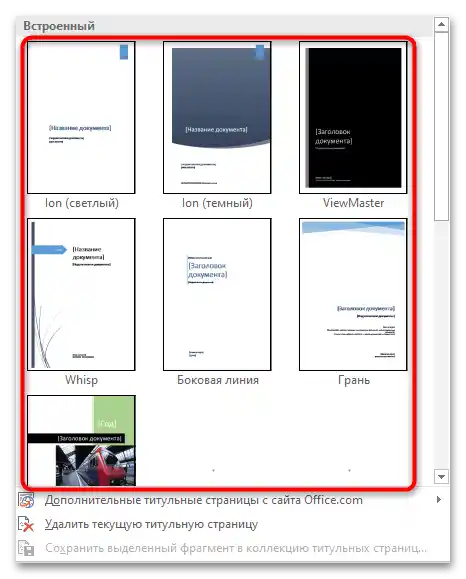
Typ vyplňovaných informácií na titulnej stránke sa môže líšiť — závisí to od vybranej šablóny. V niektorých prípadoch je predpokladaná dátum alebo anotácia, ktorú je možné odstrániť pomocou klávesy "Delete".
Záhlavia a zápatia
Ak si prajete, môžete číslovať stránky prostredníctvom záhlaví a zápatí dokumentu. V takom prípade vykonajte nasledujúce:
- Dvakrát kliknite ľavým tlačidlom myši na hornú časť stránky, aby sa na hornej lište zobrazila ďalšia karta – "Návrhár".
- Zrušte zaškrtnutie pri položke "Osobitné záhlavie pre prvú stránku", aby ste odpojili prepojenie medzi sekciami, pretože sa nastavuje automaticky.
- Číslujte stránky prostredníctvom sekcie "Záhlavia a zápatia" v menu "Číslo stránky".
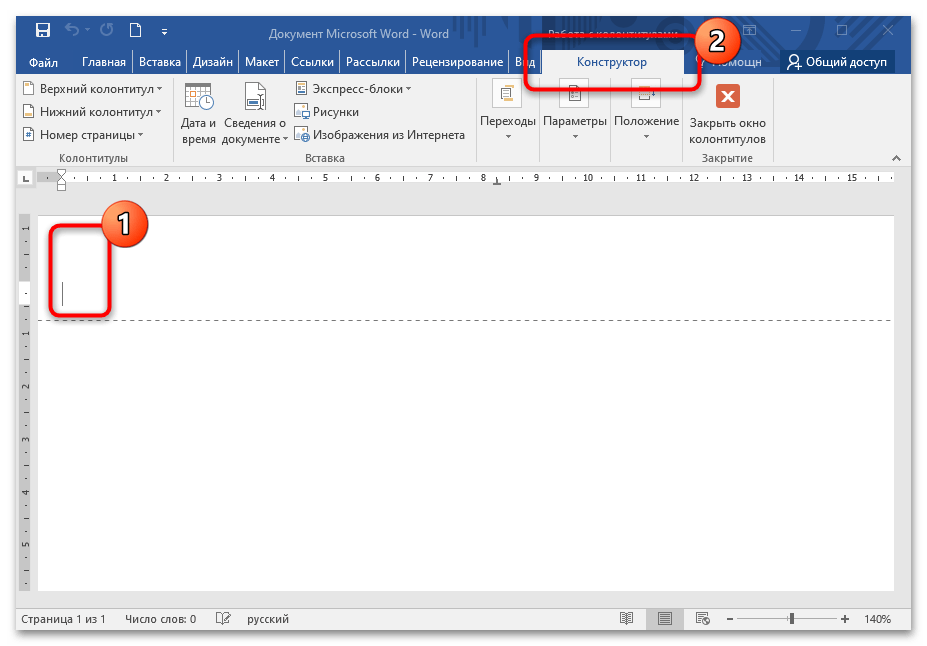
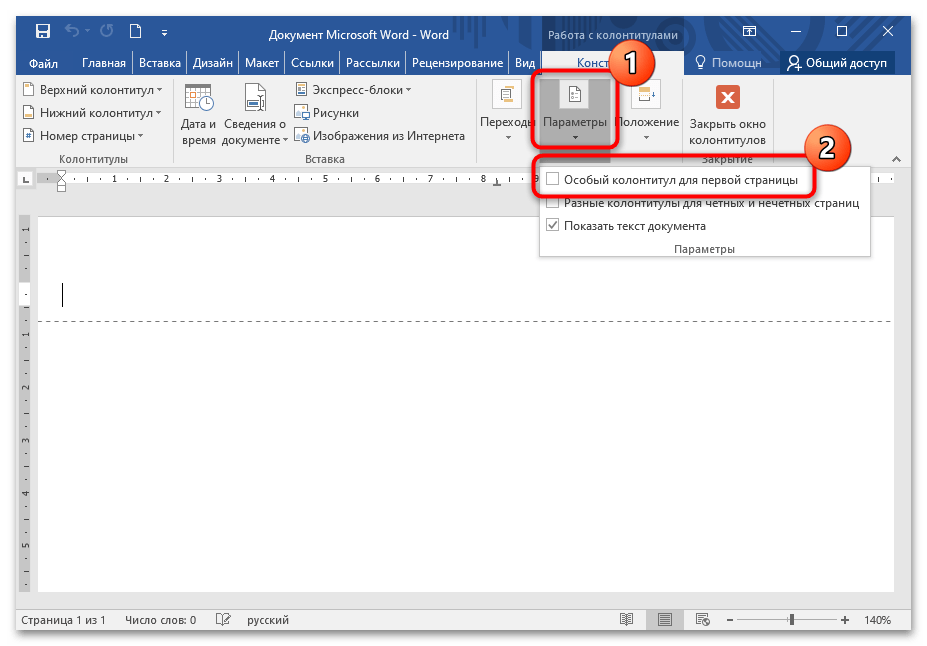
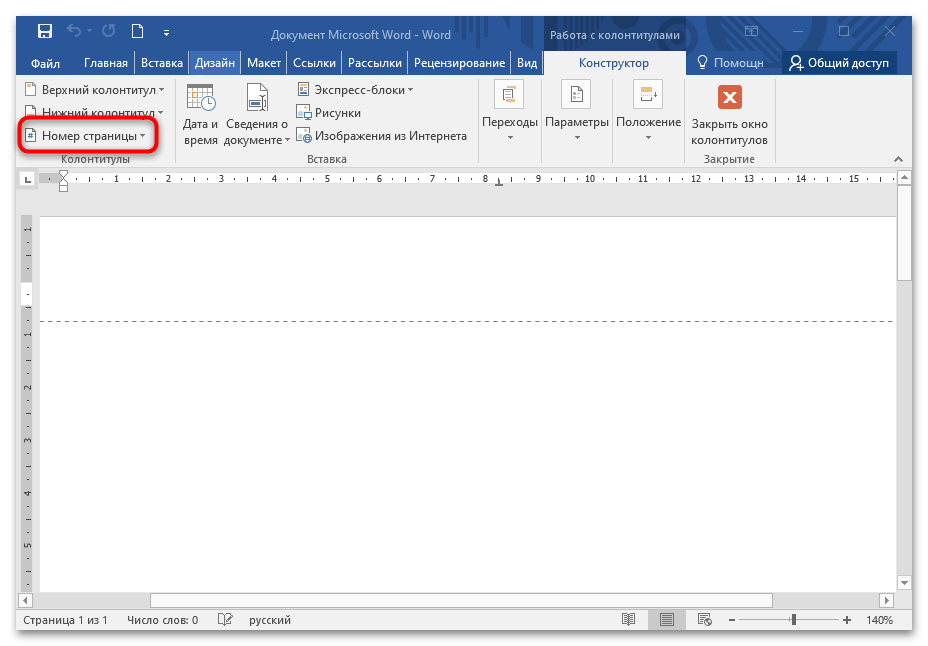
Čítajte tiež: Ako vytvoriť záhlavia a zápatia vo Worde
Skontrolujte, či je rozmiestnenie čísel stránok správne.Ak sa znovu aktivovala väzba sekcií, vypnite príslušnú funkciu.
Cez blok "Číslo stránky" a jeho položku menu "Formát čísel stránok…" môžete nastaviť číslo, od ktorého sa začne počítanie stránok brožúry.
Ak je potrebné, do poľa hlavičky pridajte ďalšie informácie, dátum alebo obrázky. Na to je určený blok "Vloženie".